Photoshop调出日系青色胶片质感图片教程(2)
2017/9/20 16:53:44来源:网络整理
第一眼看到这张图片我就知道这个色彩是怎样的一个变化了,为什么呢?无他,唯手熟尔!如果你把可选颜色工具用上个几百遍,我觉得你根本就无需了解色彩变化原理了。
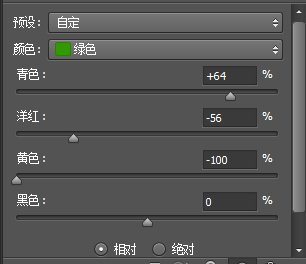
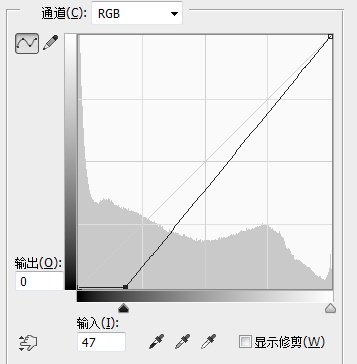


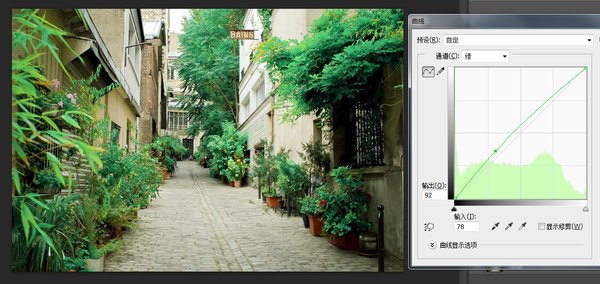
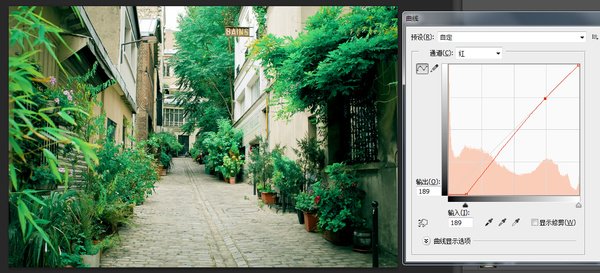
笔者的参数如图,当然笔者只是随便调了一下,你可以更加仔细的去调:
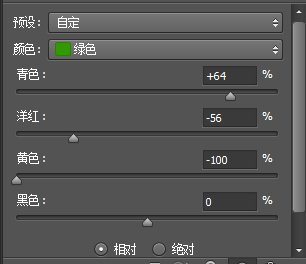
图08
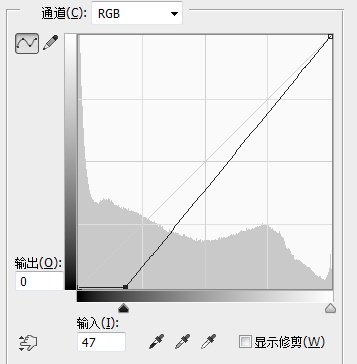
图09
各位注意观察一下笔者的图层结构。这说明一个什么问题?那就是可选颜色是可以叠加使用并分别调整的,切记!

图10
到这一步,我们先盖印一下图层,效果是这样的:

图11
貌似离我们想要的效果还差很远。
我们继续观察原图,看一下原图有没有所谓的“一层”。
具体操作笔者就不讲了,就是使用色阶工具的设置黑场功能。
各位不要走入一个误区,以为胶片都要有那么一层,实际上这幅图你就会发现,它是没有那么一层的。
接下来,我们对通道进行调整。为什么呢?因为通道会直接影响色彩。
首先呢,我们需要稍微提亮一下绿色通道,为什么呢?因为这可以让画面整体偏绿。
通道曲线的使用方法笔者没有专门讲过,但是它的使用方法和曲线基本上是一样的,唯一的不同就是在于通道它直接影响色彩,而RBG通道则是影响整体的亮度。
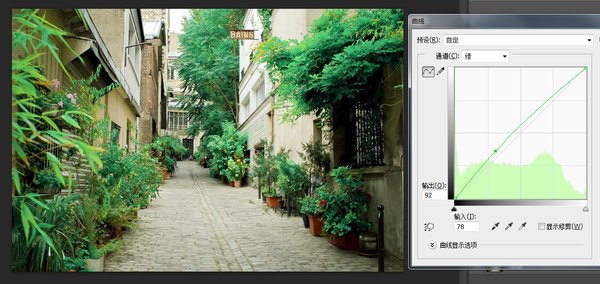
图12
接下来该怎么办呢?
回到我们前面对直方图进行观测的结果,红色通道在低光区域比较多,这意味着什么?
笔者拉一条曲线:
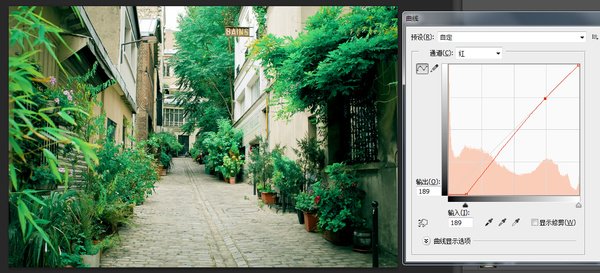
图1
免责声明:本站文章系图趣网整理发布,如需转载,请注明出处,素材资料仅供个人学习与参考,请勿用于商业用途!
本文地址:http://www.tuquu.com/tutorial/ps387.html
本文地址:http://www.tuquu.com/tutorial/ps387.html
这些是最新的
最热门的教程

